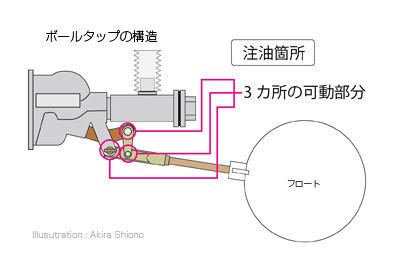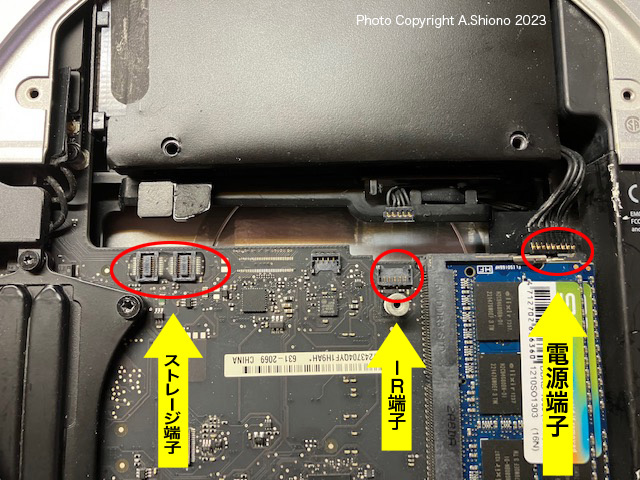"Macmini 2012 Late 故障対策"
移 動: Macmini2012 Late Core7-フュージョンドライブの故障 壊れたMacminiからデーターを救う方法 取り出し作業と認識しないSDD Macmini2012を分解した状態 Macmini2012の分解手順 ロジックボードの引き抜き 取出したHDDをケースに入れ外付け接続する データーの取出しに成功!!
リンク: マウスの分解清掃 マウス修理で復活!! カードリモコンの修理 エネループ充電器の修理 ガスファンヒーターの運転スイッチの修理 修理に使う道具 Macmini2012内部の清掃
電源が入らなくなったMacmini対策 (2012 Late Intel Corei7 フュージョンドライブ) トップへ
使用しているアプリの関係で10年超えのIntelCorei7のMacを使っています。ホームページ作成他で朝〜就寝前迄使って電源が弱っていたのか、ある日作業をしようと電源スイッチを押してみても全く起動音はしないしLEDランプもつかなくなりました。
前兆現象としては、起動時に冷却ファンが唸ったりすることが数回ありました。そのうちにこの様な状況になってしまいました。
ネットでこの症状を検索して数種類の方法を試してみましたが、まったく反応がありません。メインで作業をしてしていたMacでしたので、非常に問題がある状態になってしまいました。
日頃から、仕事のファイルは外付のHDDとSDDにバックアップしています。しかし本体が壊れてしまっていたのでは、アクセスができません。
実は最悪の場合を想定していて、もう1台のバックアップコンピュータのを日頃から準備していました。このコンピューターの陽の目を見る日がやってきました。しかし、使用フォントが欠けていたりで回復にかなりの時間を費やしてしまいました。
壊れたMacminiからデーターを救う方法 トップへ
壊れたMacmini2012 lateはIntel core i7のフュージョンドライブの機種です。このドライブはHDDとSDDの組合せのストレージです。データーを救う取り出すために外付ケースを用意して、これをMacに繋いでデーターをを吸い出そうと計画をしました。
このフュージョンドライブは内部に下に1TBのHDDと上段にSDDが収納されています。この2つのストレージが、ロジックボード上に並んだ2つのソケットに繋がっています。
取り出し作業と認識しないSDD トップへ
Macmini工具キット
ストレージにアクセスするするには、色々な部品を取り外さなければいけません。左の画像が、本体から空冷ファンを外した状態です。基盤に左側にはフェアリング、上にある丸い部品がついたパチングはWiFi部品です。右側にはメモリ^スロットが見えます。内部ストレージにアクセスするには、基板全体を引き出さないと下段のストレージにはアクセスできません。
この為にロジックボードを取り外し、下段ストレージのマウントをはずさなければなりません。下段のHDDストレージは筐体にネジ止めされていますので、右側にある電源も引き向かなければなりません。
Macmini Late 2012を分解した状態 トップへ
一応上の画像が取り出した部品ですが、ここには、先述の冷却ファン、WiFi部品は写っていません。 左から、ロジックボード、中断下から下段ストレージのマウントとHDD、上段のSDDと一番上が電源です。
Macmini2012を分解手順 トップへ
Wi-Fiが取り付けられているパンチングプレートは、筐体に食い込むように差し込まれています。取り外しは、上の画像の様に4つのネジで取り付けられていますが、筐体には左右の裏蓋のロックを兼ねたネジです。基板側のネジは、ストレージのネジ穴を利用して、固定を兼ねています。
逆に組み立てする時には、円弧の部分を差し込まないとキレイに入らない場合がありますので注意が必要です。
ロジックボードの引き抜き トップへ
作業をするには、「MAC Mini Server 2台目HDD/SSD 上段ベイ用増設ケーブルキット 工具付 |821-1501-A」が有るとスムーズかつ安全に行なえます。
左上の工具でストレージコネクターを上に持ち上げはずします。(この場合は上:SDDと下:HDD)ロジックボードの筐体からの引き抜きは固着していますので、コの字型の工具を中央の穴に差込みテコの原理で手前に倒すと少し出てきます。電源ケーブルとIR端子を外します。取り外しがおわったらロジックボードを引き抜きます。(下画像)
電源ユニットと下段ストレージを取り出す トップへ
電源を取り外すには、ソケット部分が筐体の凹みに固定されていますのでを左に回転させないとはずれません。そして固定用のクリップが刺さっているのでこれを引き向きます。電源のマウントと筐体を固定しているネジを取り外します。取り付けの時は、ソケットに被っているゴム部品を忘れない様に注意します。
取出したHDDをケースに入れ外付け接続する トップへ
このケースは余ったHDDなどを簡単に接続できるのでとても便利です。まずは、HDDを入れてMacに繋いで見ると、 Finderに表示されるのが分割していた片側のみ。それではとSDDを接続するとまったく認識することはありませんでした。
詳しいことは分かりませんが2台で初めて機能する様です。こんなことから手に入れた古いMacのHDDを取出して、こちらに移植することにしました。そうすると以前の様に2台が認識されました。
データーの取出しに成功!! トップへ
手に入れたMacに移植したHDDからどうにかデーターを取り出すことができましたが、相変らず壊れたMacはうんともすんとも言わないままでした。思い切って2010年式のMacminiから電源ユニットと取り出して接続して見ましたが、無反応でした。結局ロジックボードに原因があるかもしれません。結局のところ新たに加えた2台体制は変わらずですが、部品取りの1台が残っている状況です。
ちなみに修理専門業者に見積もりを取ったところ6万円位掛かるとの返事を貰っていますが中古機種が3万円くらいだったので、約半分程度で対策出来ました。
最新のMacminiでも6万円台〜買える様なので、アプリの事を考えると悩ましいです所です。
移 動: Macmini2012 Late Core7-フュージョンドライブの故障 壊れたMacminiからデーターを救う方法 取り出し作業と認識しないSDD Macmini2012を分解した状態 Macmini2012の分解手順 取出したHDDをケースに入れ外付け接続する データーの取出しに成功!!
リンク: マウスの分解清掃 マウス修理で復活!! カードリモコンの修理 エネループ充電器の修理 ガスファンヒーターの運転スイッチの修理 修理に使う道具 Macmini2012内部の清掃
CHSのIROIROサイト:人気サイト トップへ